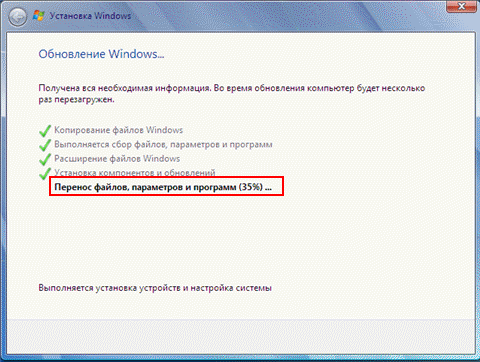-Цитатник
Готовим руку к письму 1. 2. 3. 4. 5. 6. ...
Mezginiu pasaulis Specialusis № 3 2015. - (0)Mezginiu pasaulis Specialusis № 3 2015. Специальный номер "Мира вязаных изделий" по...
Вяжем сами № 125(5-7) 2016 - (0)Вяжем сами № 125(5-7) 2016 2 3 4 5 6 7 8 ...
Вязание ваше хобби. Приложение к журналу №6/2016. Платья и сарафаны - (0)Вязание ваше хобби. Приложение к журналу №6/2016. Платья и сарафаны Нажимайте на кар...
Маленькая Diana №6 2016 - (0)Маленькая Diana №6 2016 ...
-Помощь новичкам
Проверено анкет за неделю: 0
За неделю набрано баллов: 0 (87903 место)
За все время набрано баллов: 53 (13537 место)
-Метки
-Ссылки
-Всегда под рукой
-Музыка
-Фотоальбом
-Рубрики
- КОМПЬЮТЕР (17)
- Все для ПК. (14)
- Копирование (3)
- БИСЕР. (5)
- уникальное украшения для бисера. (3)
- ВИТРАЖНАЯ РОСПИСЬ. (2)
- в ручную. (2)
- ВЯЗАНИЕ. (1159)
- Юбки (11)
- Амигуруми (4)
- блузки (21)
- Болеро (30)
- варежки,перчатки,митенки. (3)
- Детям (179)
- Джемпер. (25)
- жакеты (87)
- жилетки (38)
- журналы (181)
- заказать (249)
- Идеи народных умельцев. (14)
- кардиганы (49)
- коврики (5)
- комплекты (17)
- круги (2)
- мотивы (161)
- накидки (5)
- носки,пинетки,гольфы,тапочки... (51)
- пальто (12)
- платья (68)
- пледы. (23)
- Пончо (19)
- пуловеры (77)
- салфетки (130)
- свитера (36)
- топики (61)
- туники (46)
- халаты (2)
- Шали, палантины. (28)
- шапки,береты,шарфы, (34)
- ДЛЯ ДЕТСКОГО САДА. (72)
- игры (9)
- Оформление в д/саду (8)
- поделки из соленого теста (7)
- Картинки для шкафчиков,кроваток,стульев. (7)
- игрушки из помпонов (5)
- поделки из бумаги (23)
- ДЛЯ ДОМА И САДА. (22)
- ЗДОРОВЬЕ (29)
- КУЛИНАРИЯ. (153)
- Бутерброды (5)
- Для СВЧ (1)
- вторые блюда (16)
- Выпечка (59)
- десерт (24)
- заготовки на зиму (2)
- закуски (39)
- На шпажках (4)
- Напитки (2)
- Первое блюдо (3)
- салаты (25)
- Тосты (1)
- ОТКРЫТКИ. (77)
- комменты (58)
- Новогодние. (13)
- РИСОВАНИЕ (9)
- сказочные персонажи (4)
- лошади (1)
- РУКОДЕЛИЕ. (103)
- декупаж (8)
- Все в одном. (7)
- Вышивка. (33)
- канзаши. (6)
- Оригами (10)
- СКАЧАТЬ. (32)
- ССЫЛКИ. (67)
- СТИХИ. (3)
- Новогодние. (1)
- УРОКИ. (106)
- крючок (44)
- плетение (18)
- Фриволите (16)
- на машинке (1)
- спицы (36)
- ФОТОШОП. (242)
- анимация (57)
- уроки по фотошопу (47)
- рамки для текста (45)
- коллаж (28)
- фоны (14)
- шрифты (9)
- разделители (4)
- смайлики (4)
-Приложения
 ОткрыткиПерерожденный каталог открыток на все случаи жизни
ОткрыткиПерерожденный каталог открыток на все случаи жизни Онлайн-игра "Большая ферма"Дядя Джордж оставил тебе свою ферму, но, к сожалению, она не в очень хорошем состоянии. Но благодаря твоей деловой хватке и помощи соседей, друзей и родных ты в состоянии превратить захиревшее хозяйст
Онлайн-игра "Большая ферма"Дядя Джордж оставил тебе свою ферму, но, к сожалению, она не в очень хорошем состоянии. Но благодаря твоей деловой хватке и помощи соседей, друзей и родных ты в состоянии превратить захиревшее хозяйст Создание аватарСервис для создания аватар в режиме онлайн. Позволяет вырезать из большой фотографии свою мордочку и сделать из неё аватару :) Есть возможность сразу же установить аватару в качестве своей основной.
Создание аватарСервис для создания аватар в режиме онлайн. Позволяет вырезать из большой фотографии свою мордочку и сделать из неё аватару :) Есть возможность сразу же установить аватару в качестве своей основной. Скачать музыку с LiveInternet.ruПростая скачивалка песен по заданным урлам
Скачать музыку с LiveInternet.ruПростая скачивалка песен по заданным урлам 5 друзейСписок друзей с описанием.
Данное приложение позволяет разместить в Вашем блоге или профиле блок, содержащий записи о 5 Ваших друзьях.
Содержание подписи может быть любым - от признания в любви, до
5 друзейСписок друзей с описанием.
Данное приложение позволяет разместить в Вашем блоге или профиле блок, содержащий записи о 5 Ваших друзьях.
Содержание подписи может быть любым - от признания в любви, до
-Поиск по дневнику
-Подписка по e-mail
-Друзья
-Постоянные читатели
-Статистика
Как переустановить Windows 7, сохранив настройки и установленные программы. |
http://www.oszone.net/9462Переустановка (обновление) Windows 7 выполняется поверх установленной операционной системы без форматирования системного раздела. При этом сохраняются пользовательские файлы и настройки, а также установленные программы и их параметры.
Внимание! Для переустановки операционной системы необходимо выполнить вход в нее. Вам понадобятся:
- установочный диск
- ключ продукта
- свободное место на системном разделе (не менее, чем занимает папка Users в его корне)
Запустить переустановку Windows 7 можно как непосредственно с установочного диска, так и из элемента панели управления Архивация и восстановление. Внизу главного окна нужно щелкнуть ссылку Восстановить системные параметры или компьютер, затем - Расширенные методы восстановления. Эти методы представляют собой:
- восстановление системы из образа, заранее созданного с помощью функции архивации
- переустановку системы, при этом сразу указывается, что требуется установочный диск
О восстановлении системы из заранее созданного образа рассказывается в статье Восстановление данных из резервных и теневых копий в Windows 7. А здесь пойдет речь о переустановке системы - в графическом интерфейсе Windows этот процесс называется обновлением. Новая Windows 7 устанавливается поверх текущей ОС с установочного диска без форматирования системного раздела. Как правило, этот способ советуют в тех случаях, когда исчерпаны все остальные варианты решения проблемы, хотя это вполне приемлемое решение с технической точки зрения.
Если вы запустите обновление из элемента панели управления Архивация и восстановление, Windows 7 заботливо напомнит вам о том, что перед установкой нужно сделать резервную копию файлов и тут же предложит это сделать. Это хорошая идея, и не стоит от нее отказываться. По окончании архивации, либо в случае отказа от нее, вам будет предложено вставить установочный диск в привод и перезагрузиться.
Впрочем, можно запустить обновление другим способом - достаточно вставить установочный диск и запустить setup.exe, а затем в открывшемся окне нажать кнопку Установить.
В этом случае Windows 7 предложит вам загрузить последние обновления - логично установить обновленную систему. Безусловно, требуется подключение к Интернету.
Если вы решили загрузить обновления, процесс загрузки отобразится в следующем окне.
После загрузки обновлений будет выполнена перезагрузка системы и начнется процесс установки. Приняв лицензионное соглашение, вы сможете выбрать ее тип.
- Обновление - это установка поверх существующей системы. При этом сохраняются пользовательские настройки и файлы, а также установленные программы. Все системные параметры (например, конфигурация служб) сбрасываются - приводятся к стандартным, как при новой установке Windows.
- Полная установка - это чистая установка с форматированием системного раздела, либо установка на другой раздел жесткого диска.
При обновлении используется средство переноса данных.
С его помощью сохраняются:
- пользовательские файлы и папки
- аудиофайлы, изображения и видеофайлы
- учетные записи и параметры пользователей
- параметры программ
- параметры Интернета и файлы в папке «Избранное»
- параметры электронной почты
- контакты и сообщения
Все файлы сохраняются на тот же раздел, куда устанавливается операционная система. Во время переустановки создается ряд папок, в одной из которых средство переноса данных размещает эти файлы. На рисунке ниже показано, как переносятся профили пользователей.
Затем все эти данные восстанавливаются в установленной системе, а временные папки удаляются. Но прежде чем вы увидите рабочий стол, нужно будет пройти через стандартный процесс настройки пользовательских параметров, называемый OOBE (Out of Box Experience) - ввести ключ продукта, задать языковые и региональные настройки и т. д. По окончании обновления у вас будет полностью восстановленная система, сохранившая ваши файлы, пользовательские предпочтения и параметры установленных программ.
Серия сообщений "Все для ПК.":
Часть 1 - Работа разных программ
Часть 2 - Конвертировать и сохранить музыку в Mp3 с You Tude
...
Часть 7 - программы для пк.
Часть 8 - Самые необходимые программы для компьютера
Часть 9 - Как переустановить Windows 7, сохранив настройки и установленные программы.
Часть 10 - Как скопировать текст с сайта, который защищен от копирования.
Часть 11 - Как быстро перевести pdf в word
...
Часть 13 - Уроки и советы по компьютеру и интернету 1(серия сообщений в 250 частей)
Часть 14 - Конвертируем любое видео в МР3
Часть 15 - БЕСПЛАТНЫЕ ПРОГРАММЫ "Windows"
Серия сообщений "КОМПЬЮТЕР":
Часть 1 - ПОЛЕЗНО ЗНАТЬ
Часть 2 - Настройка сети между двумя компьютерами
...
Часть 4 - программы для пк.
Часть 5 - Самые необходимые программы для компьютера
Часть 6 - Как переустановить Windows 7, сохранив настройки и установленные программы.
Часть 7 - Как скопировать текст с сайта, который защищен от копирования.
Часть 8 - Как быстро перевести pdf в word
...
Часть 13 - Уроки Кладезь для всех начинающих...
Часть 14 - Урок =Копируем не копируемый текст=
Часть 15 - БЕСПЛАТНЫЕ ПРОГРАММЫ "Windows"
| Комментировать | « Пред. запись — К дневнику — След. запись » | Страницы: [1] [Новые] |


 Переустановка (обновление) Windows 7 выполняется поверх установленной операционной системы без форматирования системного раздела. При этом сохраняются пользовательские файлы и настройки, а также установленные программы и их параметры.
Переустановка (обновление) Windows 7 выполняется поверх установленной операционной системы без форматирования системного раздела. При этом сохраняются пользовательские файлы и настройки, а также установленные программы и их параметры.